Как создать игру, ничего не умея. Часть первая: модели и анимации
Привет, меня зовут Павел, и я разработчик игр. На идею рассказать о разработке игр людьми, которые ничего не умеют, но горят желанием, меня натолкнул мой брат.
— Я придумал игру, создай мне её.
— А почему ты сам её не создашь?
— Я не умею.
И я задумался, а так ли сложно что-то создать с нынешним количеством уроков и тем по созданию игр в интернете?
С чего начать?
Для начала нам нужна идея, что за игру мы будем создавать, благо у меня была идея брата. Рассмотрим её поближе.
- Это РПГ в средневековом стиле (банально, не правда ли? =) )
- Она должна быть 3D, а не 2D (тут, кстати, довольно интересно, потому как в основном весь интернет пестрит роликами с 2D играми)
- Вид камеры от третьго лица
- Характеристики изменяются сами с повышением уровня, с упором на используемое оружие.
- Лимит уровней — 30
- Предметы привязаны к уровню персонажа (персонаж четвертого уровня не сможет использовать предмет пятого уровня)
- Движок, на котором всё будет работать (в моём случае это Unity: по работе с ним самое большое количество уроков на мой взгляд)
Думаю, что данный план вполне подойдёт для создания шедевра ААА класса =).
Начнём создавать шедевр
В первую очередь регистрируемся на сайте Unity, скачиваем и устанавливаем движок последней версии. Далее перевоплощаемся в человека, который совершенно ничего не знает о движке и о создании игр.
Идём в интернет и спрашиваем «как нам начать использовать Unity?».
Запускаем Unity Hub.
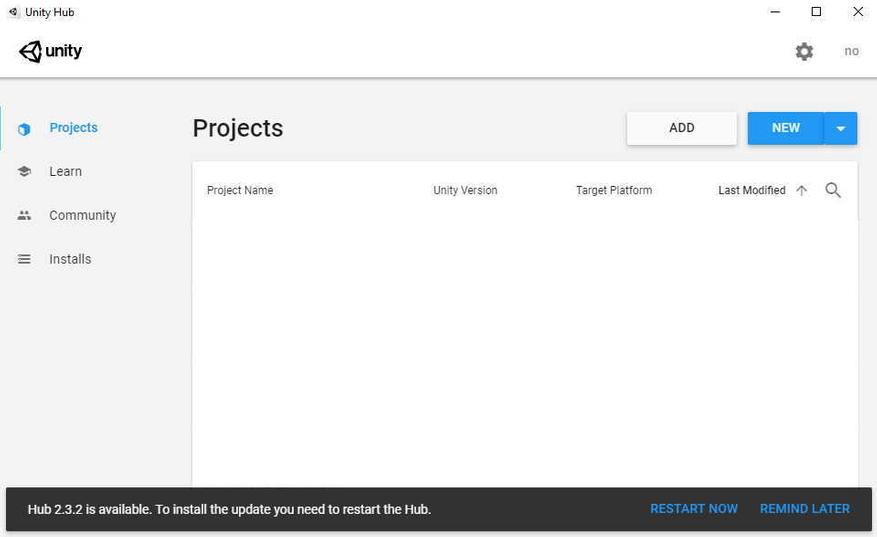
Выбираем NEW и далее 3D проект, пишем название и местоположение проекта.
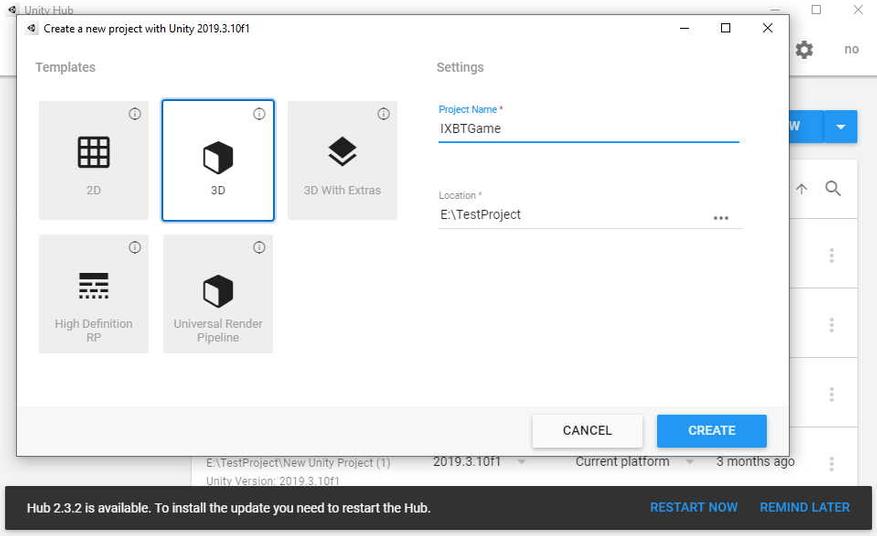
И открывается сама программа.
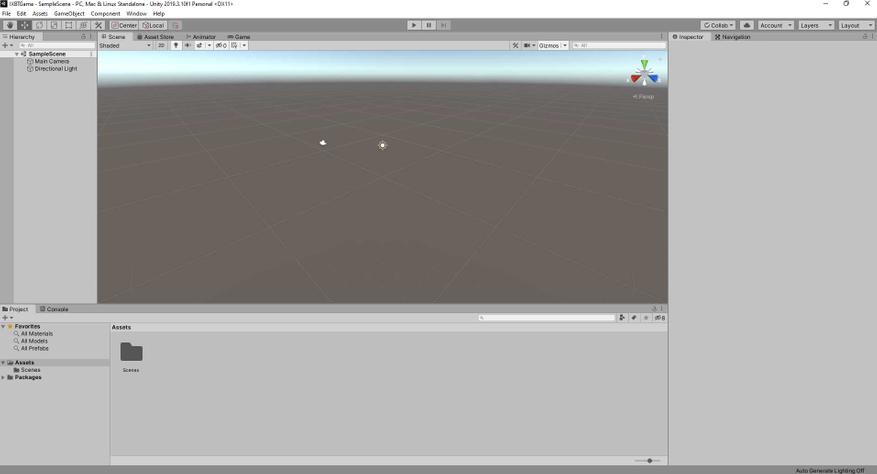
И тут, наверное, знатоки начнут кидаться картошкой со словами «Зачем столько воды? Все и так это знают» НО! Материал предназначен в первую очередь для тех, кто ничего не умеет, а не для гуру геймдева =).
Дальше снова идём в интернет либо проходим туториал в самой программе, чтобы научиться основам работы с движком. Для того, чтобы воспользоваться туториалом в программе, нужно в окне Unity Hub нажать на строчку Learn и выбрать любой из проектов. Я советую пройти все уроки и посмотреть несколько роликов по созданию игр.
Как создать модели для игры?
- Научиться моделированию (сложно, долго, но интересно)
- Купить готовый пак моделей (быстро и просто, но за деньги)
Я выбрал второй вариант. Отправляемся в AssetStore. Если у вас не активировалась ваша учетная запись, повторно входим в личный кабинет. И начинаем искать подходящие паки. Я нашел то, что нужно, примерно за 3 минуты по поиску knight. В паке, помимо моделей самих персонажей, были модели окружения. Купил за 10 долларов, нажал Import, поставил все галочки, и пропала проблема, неумения моделировать. 1/4 игры готово.
Сцена
Дальше начинается самое нудное. Нужно собрать рабочую зону (scene, сцену, кому как привычнее называть).
Я привык сначала прописывать персонажей, анимацию, и прочую ненужную (очень нужную) ерунду в начале работы, а уже после того как основные механики готовы, я собираю уровень (локацию, игровую зону). Для начала давайте в сцену поставим кусок земли, на которой будет стоять наш персонаж, и начнём работать с анимацией.
Поскольку мы с вами в этом деле новички, снова лезем в интернет и смотрим, как нам поставить поверхность в игровую зону. Выбираем GameObject -> 3D Object -> Cube, после масштабируем его до простой площадки.
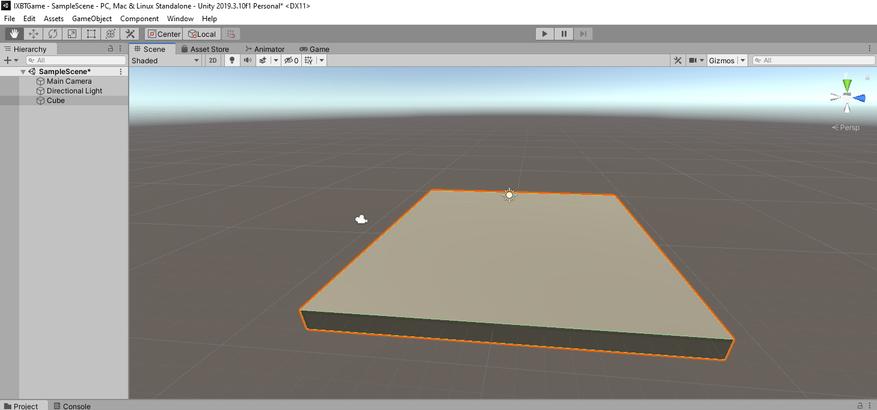
Далее добавляем персонажа (рыцаря, демона, ниндзю, тяночку, или кто вам больше по душе). Персонажа берем из папки Prefabs: мы уже знаем (вспоминаем, чему нас научили во вкладке Learn), что туда сохраняют полностью готовые объекты, персонажей и так далее.
И вот он, наш герой, который будет покорять всех и вся.
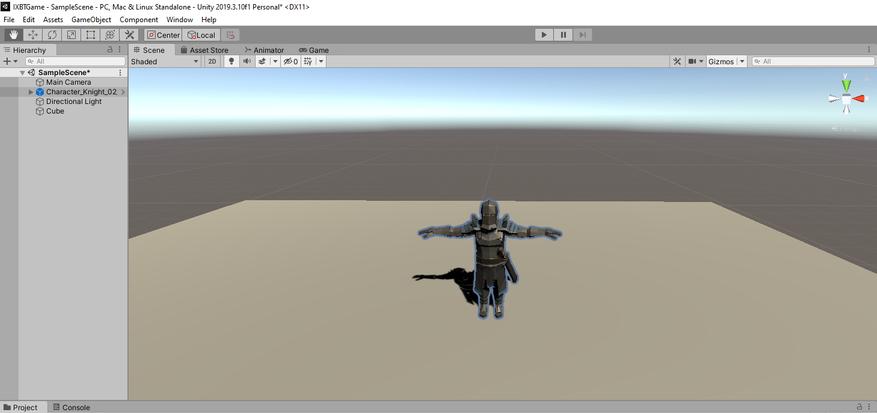
Анимация
Помните в рейде «Цитадель Ночи» в World of Warcraft был босс Алуриэль? Когда она произносила заклинания, то кричала «Аннигиляция, репликация, детонация, АНИМАЦИЯ. ». Нам необходимо с криком «Анимация!» наброситься на интернет и понять, как её сделать.
Изучаю кучу материала по созданию анимации, и…, либо я дурак, либо лыжи забыл. Реально перелопатил полтора часа материала, но так ничего более-менее подходящего не нашел. Поэтому я решил объединить несколько уроков в один и собрать простой способ анимации.
- Идём на сайт www.mixamo.com
- Регистрируемся
- Получаем огромное количество анимации на все случаи жизни
Что нужно в первую очередь? По мне — так научиться ходить и бегать. Возьмём анимацию ходьбы и бега.
- В поисковике анимации набираем walking, выбираем понравившуюся анимацию, и ставим галочку In Place
- Далее нам нужно подгрузить FBX модель от купленного пака для того, чтобы анимация не баговала (иногда такой модели может не быть в паке, но сейчас 99% разработчиков дают модель при покупке любого пака бесплатно либо она может лежать на официальном сайте). Тыкаем на upload character и загружаем модель FBX со смешным названием Mixamo_Guy_Naked.fbx.
- Видим, что наш FBX заменил стандартную модель миксамо, и при желании можно кастомизировать анимацию, но этого делать мы, конечно же, не будем. Меня всё устраивает. Я жмякаю кнопку Download, выбираю Frames per Second 60 — анимация ходьбы готова.
- Проделываем туже процедуру с анимацией бега (и другими, в зависимости от того, сколько вы их хотите добавить в данный момент)
Теперь создаём папку Animation в Unity и добавляем туда нашу анимацию. Начинаем настройку.
Вот мы и победили нашу анимацию! УРА! Теперь нам нужно подключить её к нашему персонажу. Вперед, к финишной прямой!
Выбираем персонажа, inspector, окно Animator, и в строке Controller нажимаем на кругляшок. Появится выбор, где мы и увидим нашу Animation, выбираем её и нажимаем на кнопку Play в Unity. Если вы всё сделали правильно, то сейчас должны наблюдать как ваш персонаж стоит, и у него проигрывается анимация Idle. То есть, он стоит и немного покачивается.
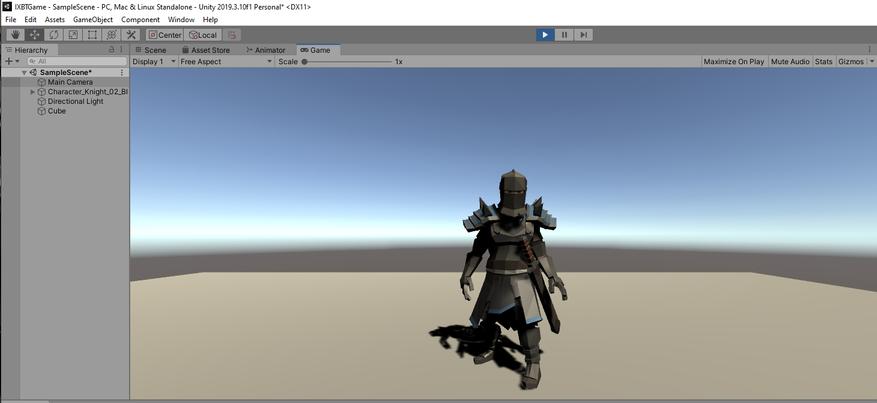
С анимацией разобрались, пора включать снова человека, который ничего не умеет =)
Скрипт W A S D
Анимация у нас есть, теперь нужно заставить нашего персонажа двигаться. Покопавшись в интернете, я узнал, что можно просто добавить компонент Character Controller. Так и сделаем — тыкнем Add Component, в поиск вбиваем Character Controller и добавляем его, в строке Center выставляем Y=1 (нужно, чтобы «яйцо» покрывало всего персонажа. Если у вас получилось меньше или больше, то просто настройте его вручную).
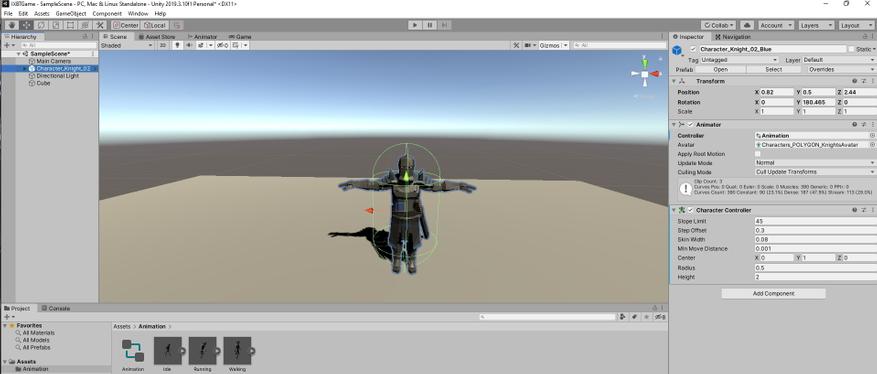
И снова прочесав гигантской расческой интернет, я всё же нашел скрипт, который у меня заработал. Значит, пора его добавить в Unity. Жмякаем правой кнопкой, Create -> C# Script. Назовём его Move. Добавим туда такой код:
using System.Collections;
using System.Collections.Generic;
using UnityEngine;
public class Move: MonoBehaviour
public float speed = 3.0F;
public float rotateSpeed = 3.0F;
void Update()
float horizontal = Input.GetAxis(«Horizontal»);
float vertical = Input.GetAxis(«Vertical»);
CharacterController controller = GetComponent();
transform.Rotate(0, horizontal * rotateSpeed, 0);
Vector3 forward = transform.TransformDirection(Vector3.forward);
float curSpeed = speed * vertical;
controller.SimpleMove(forward * curSpeed);
if (controller.velocity == Vector3.zero)
GetComponent().SetBool(«Idle», true);
>
if (controller.velocity != Vector3.zero)
GetComponent().SetBool(«Idle», false);
>
>
>
Тут я немного поясню скрипт.
Верхние четыре строчки — это подключение библиотек, public class — название скрипта. Если у Вас скрипт называется Moving или что-то в этом роде, то поменяйте название. Учтите, к регистру скрипт тоже придирчив.
public float speed = 3.0F; public float rotateSpeed = 3.0F; — это скорость персонажа, настраивается по желанию. Далее идёт подключение управления Character Controller и, соответственно, анимации.
Перетаскиваем скрипт в Inspector персонажа и проверяем. It’s ALIVE.
Но есть нюанс: поворачивается наш персонаж слишком быстро и не подключена анимация бега. Скорость поворота лечится просто — выставляем в строке Rotate Speed 0.5, и наш персонаж больше не использует чит-крутилку из CS GO. Теперь сделаем, чтобы наш персонаж все-таки побежал. Снова интернет, хотя, по мне, тут можно и логически додумать, как всё провернуть, но всё же я нашел строчку кода, чтобы всё заработало. Добавляем в наш код такую строчку
if (Input.GetButtonDown(«Fire3»))
GetComponent().SetBool(«Running», true);
else if (Input.GetButtonUp(«Fire3»))
GetComponent().SetBool(«Running», false);
Если у Вас возникли вопросы, что такое Fire3, то ответ прост: это LShift, а проверить это можно, зайдя File->Build Setting->Player Setting->Input Manager. Эту информацию также не составило труда найти в интернете.
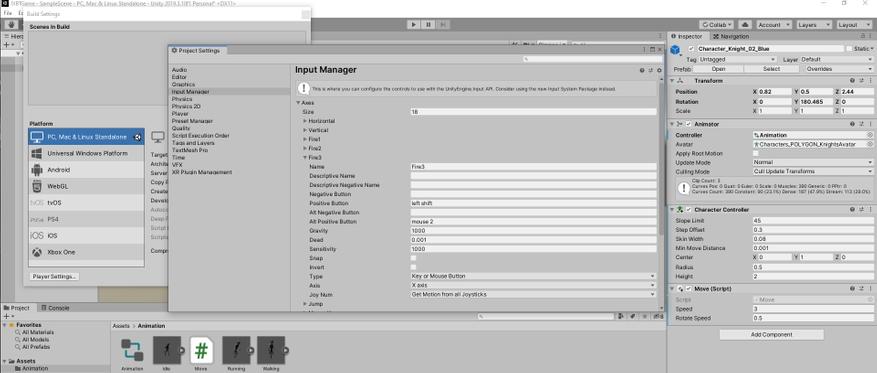
После проверки наш персонаж при нажатии клавиши LShift сменил свою анимацию на бег, но при этом его скорость никак не изменилась. Снова уже по протоптанной дорожке идём сами знаете куда, и я снова нашел строчку кода, которая мне подошла и оказалась полностью рабочей.
В итоге весь скрипт у нас получился такого вида
using System.Collections;
using System.Collections.Generic;
using UnityEngine;
public class Move: MonoBehaviour
public float speed = 3.0F;
public float rotateSpeed = 3.0F;
void Update()
float horizontal = Input.GetAxis(«Horizontal»);
float vertical = Input.GetAxis(«Vertical»);
CharacterController controller = GetComponent();
transform.Rotate(0, horizontal * rotateSpeed, 0);
Vector3 forward = transform.TransformDirection(Vector3.forward);
float curSpeed = speed * vertical;
controller.SimpleMove(forward * curSpeed);
if (Input.GetKey(KeyCode.LeftShift))
speed = 6.0f;
>
else
speed = 3.0f;
>
if (controller.velocity == Vector3.zero)
GetComponent().SetBool(«Idle», true);
>
if (controller.velocity != Vector3.zero)
GetComponent().SetBool(«Idle», false);
>
if (Input.GetButtonDown(«Fire3»))
GetComponent().SetBool(«Running», true);
else if (Input.GetButtonUp(«Fire3»))
GetComponent().SetBool(«Running», false);
>
Всё проверили, всё работает, осталось только прикрепить камеру к персонажу. Без заморочек просто перетаскиваем Main Camera в нашего персонажа, далее её настраиваем как нам удобно, проверяем и празднуем ПОБЕДУ!
Заключение
Думаю, что на этом можно этот пост закончить, но впереди еще много работы: создание локации, проработка боя, квесты, предметы, музыка, и еще бесконечное количество вещей, которые можно сделать. Я пока не решил, буду ли в следующей статье строить город или же займусь боевой системой — всё будет зависеть от настроения.
Я считаю, что не имея никаких знаний и денег, а только немного терпения, можно самому создать свою игру. Если вас смущает покупка пака из Asset Store, то всегда можно найти бесплатные паки. Я порылся в интернете и нашел как минимум 6 ресурсов, которые их предоставляют. Советую помимо интернета начать изучение какого-либо направления гейм дева.
Все описанное в этой статье было собрано без специальных знаний с помощью интернета.
Что такое Unity
Unity — это и среда разработки, и игровой движок, с помощью которого создаются проекты для разных платформ: ПК, мобильных устройств, игровых консолей и интернет-платформ, — поэтому он называется кроссплатформенным. В Unity есть инструменты для создания объектов, их перемещения, работы с графикой, текстурами и звуком, поэтому сделать полноценную игру с его помощью можно даже в одиночку.
Наглядный пример игры, созданной на Unity, которая поддерживает разные устройства, — Genshin Impact, успешный мультиплатформенный проект китайской студии miHoYo Limited. Более популярной стала ее мобильная версия, но пользователи могут войти в аккаунт, например, с компьютера и продолжить играть с того же момента, на котором остановились в мобильной версии. Кроме Genshin Impact, на Unity созданы такие известные проекты, как Hearthstone, Outlast, Cuphead, Pokemon GO и многие другие.
В игровой индустрии существуют десятки разных движков. Одни разработаны под конкретную игру, на других можно делать игры конкретного жанра (шутеры от первого лица, платформеры, гонки), а есть универсальные, вроде Unity, которые открывают разработчикам больше возможностей. Уникальность Unity заключается в сочетании нескольких факторов. Кроме того, что этот движок позволяет создавать проекты под разные устройства и не ограничивает разработчика конкретным жанром, он:
- имеет практически неограниченный бесплатный функционал;
- не требует глубокого знания языков программирования для создания первых простых проектов;
- имеет многочисленное и активное сообщество, в котором можно найти ответ на любой вопрос, потому что среди такого большого количества людей кто-то обязательно уже сталкивался с вашей проблемой.
Посмотрите также: Как установить Unity
Игровые движки
Движок — это программное обеспечение для разработки игр.
Движки содержат множество разнообразных инструментов, которые сильно облегчают задачу: шаблоны игровой логики и поведения объектов, инструменты для дизайна пейзажей и ландшафта и работы с графикой и физикой объектов, визуальный редактор сцен, утилиту для анимаций и др.
Ещё движки поддерживают скрипты и API. Скрипты помогают писать команды, которые будут выполняться игрой всё время или после каких-то действий игрока. API же помогает упростить написание скриптов.
Движки «оживляют» игру. Поэтому игры уже давно не создают с нуля. Даже код не всегда надо писать — всё уже есть. Но чтобы процесс шёл быстрее, всё-таки важно тщательно изучить один из движков.
Вот самые популярные из них.
Unity
Unity, наверное, самый популярный игровой движок. Он подходит под разные платформы — десктоп, веб и мобильные устройства. На Unity создаётся большинство мобильных и инди-игр.
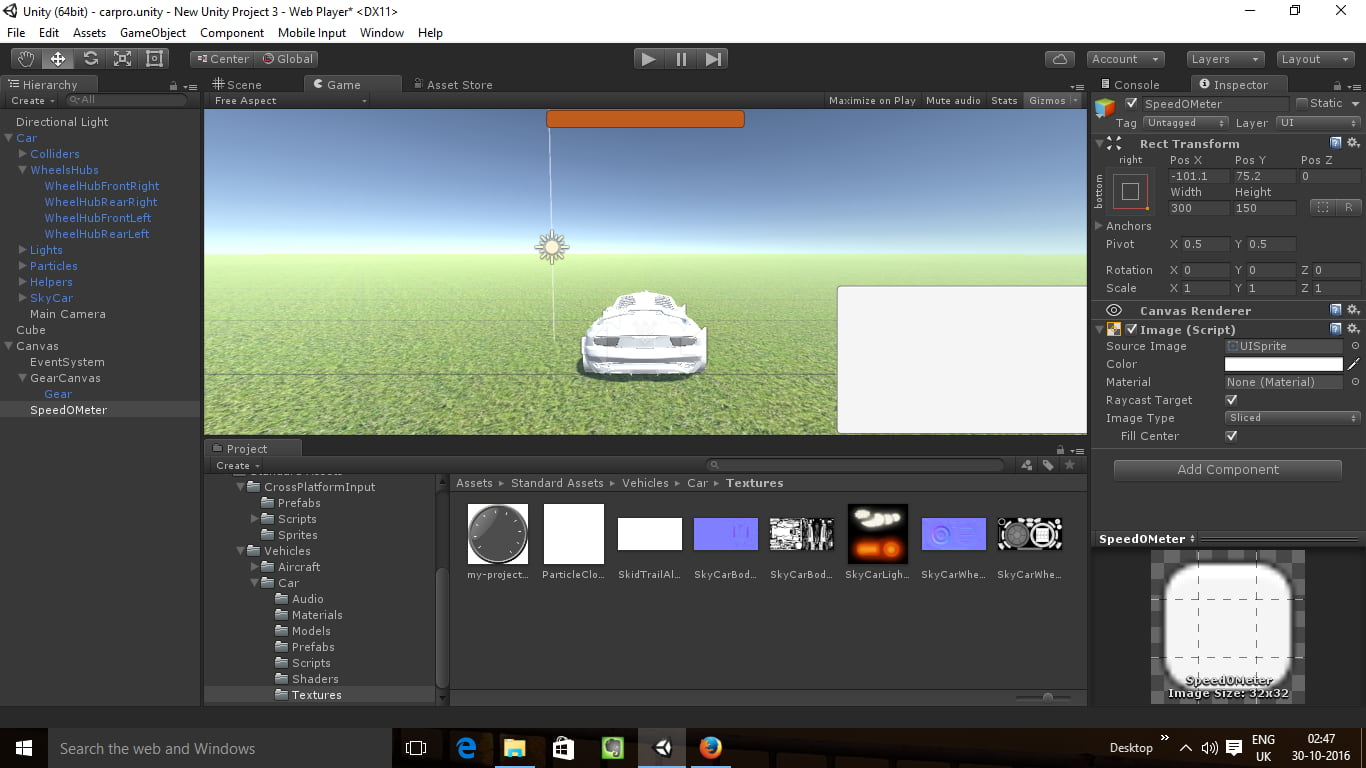
Он бесплатный, но если вы зарабатываете на своих играх больше 100 тысяч долларов в год, придётся делиться ими с разработчиками Unity.
Если спуститься на уровень кода, Unity поддерживает язык программирования C#, который отличается умеренной сложностью для изучения. Кроме того, у Unity огромное дружелюбное сообщество, а на ютубе можно найти много инструкций.
Преимущества. Удобная визуальная среда разработки, большая библиотека ассетов и плагинов, возможность портировать игры на разные платформы, возможность интегрировать игры со многими графическими или анимационными приложениями.
Unity — оптимальный выбор для новичков. В нём вы можете реализовать что-то несложное даже с минимальными навыками
Для каких игр подойдёт. Мобильные 2D и 3D-игры, одиночные и сетевые игры для десктопа, VR-игры.
Лучшие курсы по Unity для начинающих — в подборке
Unreal Engine
Unreal Engine — популярный игровой движок, который выпустила известная студия Epic Games. Он предназначен для больших игр с мощной графикой.
Этот движок подходит для быстрого прототипирования. У него открытый код, но нужно знать C++. Ещё один большой плюс — можно создать полноценную игру практически без кода. Всё необходимое можно сделать можно прямо в программе: здесь есть целых два редактора для работы с эффектами и материалами и Blueprints — инструмент, который позволяет строить логику игры через блок-схемы.
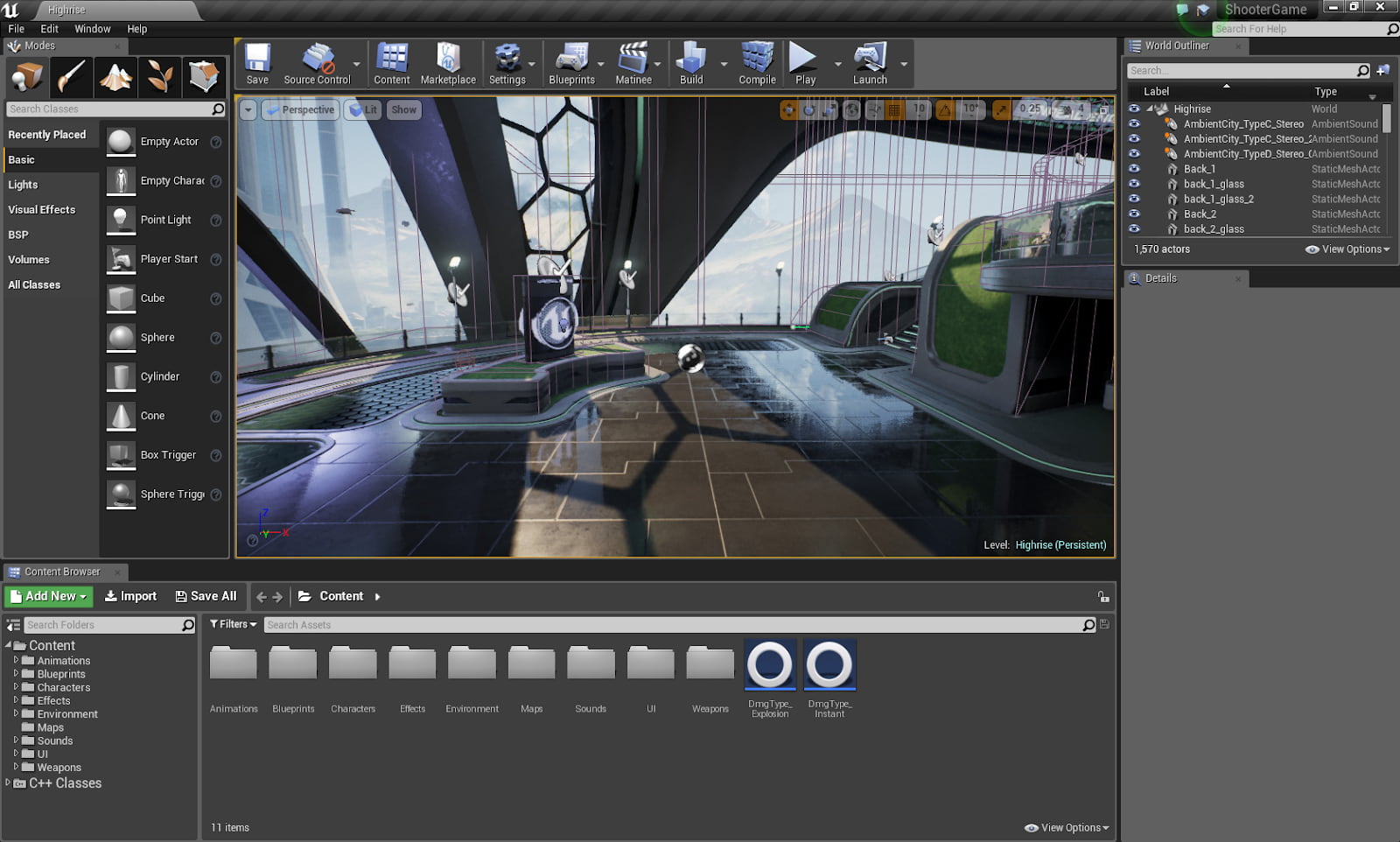
Интерфейс Unreal Engine. Источник изображения: docs.unrealengine.com
Преимущества . Гибкость, мультиплатформенность, большие графические возможности, качественное освещение, возможность создавать игры под VR, общая дружелюбность к разработчику и множество инструментов.
Для каких игр подойдёт. ААА-игры с большим бюджетом, шутеры, приключенческие экшены, VR-игры.
CryEngine
CryEngine — мощный движок от немецкой компании Crytek. На нём можно делать масштабные игры для любых платформ — десктопа, веба и мобильных устройств.
CryEngine подойдёт опытным командам, которые выпускают дорогие и ресурсоёмкие проекты. Но и изучить CryEngine не так легко,по сложности изучения он будет на первом месте из трёх движков.
Демо последней версии движка CryEngine 5.5 на примере шутера Hunt: Showdown
Преимущества. Графические возможности значительно выше, чем у Unity и Unreal Engine: артхаусный свет, реалистичная физика, сложная система уровней и продвинутая анимация — всё это вы сможете создать в CryEngine.
Для каких игр подойдёт. Крупномасштабные ресурсоёмкие игры и игры под ПК и консоли, включая PS4 и Xbox One.
CryEngine 5
CryEngine — игровой движок, созданный немецкой частной компанией Crytek в 2002 году и первоначально используемый в шутере от первого лица Far Cry. В середине марта компания предоставила миру новый, пятый CryEngine. Движок абсолютно бесплатен и воспользоваться им, может любой желающий, с помощью которого можно создать игру, различного жанра и различной сложности.
- CryEngine Sandbox: редактор игры в реальном времени, предлагающий обратную связь «Что Вы видите, то Вы и ИГРАЕТЕ».
- Рендерер: интегрированные открытые (англ. outdoor ) и закрытые (англ. indoor ) локации без швов. Также рендерер поддерживает OpenGL и DirectX 8/9, Xbox с использованием последних аппаратных особенностей, PS2 и GameCube, а также Xbox 360.
- Физическая система: поддерживает инверсную кинематику персонажей, транспортные средства, твёрдые тела, жидкость, тряпичные куклы (англ. rag doll ), имитацию ткани и эффекты мягкого тела. Система объединена с игрой и инструментами.
- Инверсная кинематика персонажей и смешанная анимация: позволяет модели иметь множественные анимации для лучшей реалистичности.
- Система игрового искусственного интеллекта: включает командный интеллект и интеллект, определяемый скриптами. Возможность создания особенных врагов и их поведения, не касаясь кода C++.
- Интерактивная динамическая система музыки: музыкальные дорожки отвечают действиям игрока и ситуации и предлагают качество CD-диска с полным 5.1 звуковым окружением.

Программирование
Совет
Выберите игровой движок, среду разработки и начинайте погружаться в код.
Представленных ниже знаний достаточно для начала. Все примеры написаны на C++, одном из языков программирования в Unity3D. (Примечание переводчика: на самом деле в Unity используется C#, который похож на C++).
-
Типы данных и переменные. В основе кода лежат данные, которые хранятся в переменных. Можно объявить переменную так:
int — тип данных, i — имя переменной, = 0 — значение переменной.
Используя оператор else, можно расширить условие и отобразить что делать, если условие не соответствует истине:
For-циклы похожи на while-циклы. Для while мы пишем так:
Равнозначный for-цикл будет таким:
Если в коде что-то идёт не так, на помощь приходят исключения. Они как бы говорят: «Так, погоди, здесь ты сделал что-то нелогичное. Перепроверь ещё раз».
О чём ещё надо знать:
- Язык. На каком языке вы будете программировать? Чаще всего игры пишут на C++, JavaScript или C#. Языки отличаются синтаксисом и областью применения.
- API (Application Programming Interface). Как только вы ознакомились с базой, приступайте к изучению программного интерфейса приложения для конкретного игрового движка. Они представляют собой набор полезных инструментов, упакованных в простые классы и функции. API сильно упрощает жизнь программиста.
- Посмотрите примеры проектов на выбранном игровом движке. Можно найти много бесплатных примеров игр на движках Unreal и Unity. Это позволит увидеть итог и весь процесс работы целиком, а также почерпнуть идеи для своей будущей игры.
Как и любому навыку, программированию нужно обучаться. И, возможно, это окажется довольно интересно.
Другие немаловажные основы программирования:
- Объектно-ориентированное программирование. Делает код более естественным.
- Соглашение об именовании. Называйте классы, методы и переменные так, чтобы вам и другим программистам была понятна их цель. Например, назовите функцию атаки ближнего боя,
- Сопрограммы. Позволяют начать выполнять действие, продолжать в течение нужного времени и затем прекратить. Я использую их для визуальных эффектов взрывов, резких движений.
- Класс ScriptableObject. Он хранит данные с меньшими затратами, чем базовый класс MonoBehaviour.
Инструменты
- Свой движок на C/C++. Низкий порог входа. (Примечание переводчика: на самом деле, создание своего движка требует больших усилий и глубокого знания принципов программирования).
- Unity. Поддерживает 2D/3D. Требует знаний JavaScript/C#. Средний порог входа. Разработка для нескольких платформ.
- Unreal. Поддерживает 2D/3D. Требует знаний C++. Средний порог входа. Разработка для нескольких платформ.
- pixi.js. Только 2D. Требует знаний JavaScript. Средний порог входа. Разработка для браузера.
- GameMaker Studio. Поддерживает 2D/3D. Требует знаний специального языка движка GML (Game Maker Language). Для новичков. Разработка для нескольких платформ.
- Corona. Только 2D. Требует знаний Lua (похож на JavaScript). Для новичков. Разработка для нескольких платформ.
- Visual Studio Code (для MacOS) — не зависает, имеет встроенную справочную информацию и удобные «горячие» клавиши.
- Visual Studio (для Windows).
- MonoDevelop — устанавливается с Unity, иногда подвисает.
В Unity Asset Store, bitbucket и GitHub очень много бесплатных ассетов. В своих проектах я использую минимум по два. Они упрощают жизнь, но далеко не идеальны. Заметили ошибку — исправляйте и говорите разработчику о ней.
-
.
.
.
.
.
.
— работает над Unity, доступные проекты визуальных эффектов с открытым исходным кодом.
Совет
Аудио способно создавать настроение и погружать в игру, но для него нужна память.
Для начала решите: вы хотите звук? Если да, будет ли в игре музыка, звуковые эффекты, озвучка или повествование.
В любом случае потребуется запись и сведение таким образом, чтобы звук подходил под настроение игры. Например, Bastion использует органические и инструментальные звуки, хорошо вписывающиеся в мир игры. Crypt of the Necrodancer включил в себя смесь электронных ритмов и восьмибитного рока, чтобы передать темп и яркость игры.
Погружение решает. Если звуки не совпадают с настроением игры, игроку будет сложно погрузиться в ваш мир.
Инструменты
Приложения для работы с аудио:
- Logic Pro (только для MacOS). Цена 200 $.
- FL Studio. Цена 99–899 $. Есть бесплатная демоверсия.
- Reaper. Цена 60–225 $.
- Audacity. Бесплатная программа. Имеет мало возможностей, но полезен для чистки аудио.
-
. Здесь можно найти бесконечно много звуков и музыки под лицензией Creative Commons. Начните с этого плейлиста. Использовать можно бесплатно, но не забудьте указать авторство.
.
.












